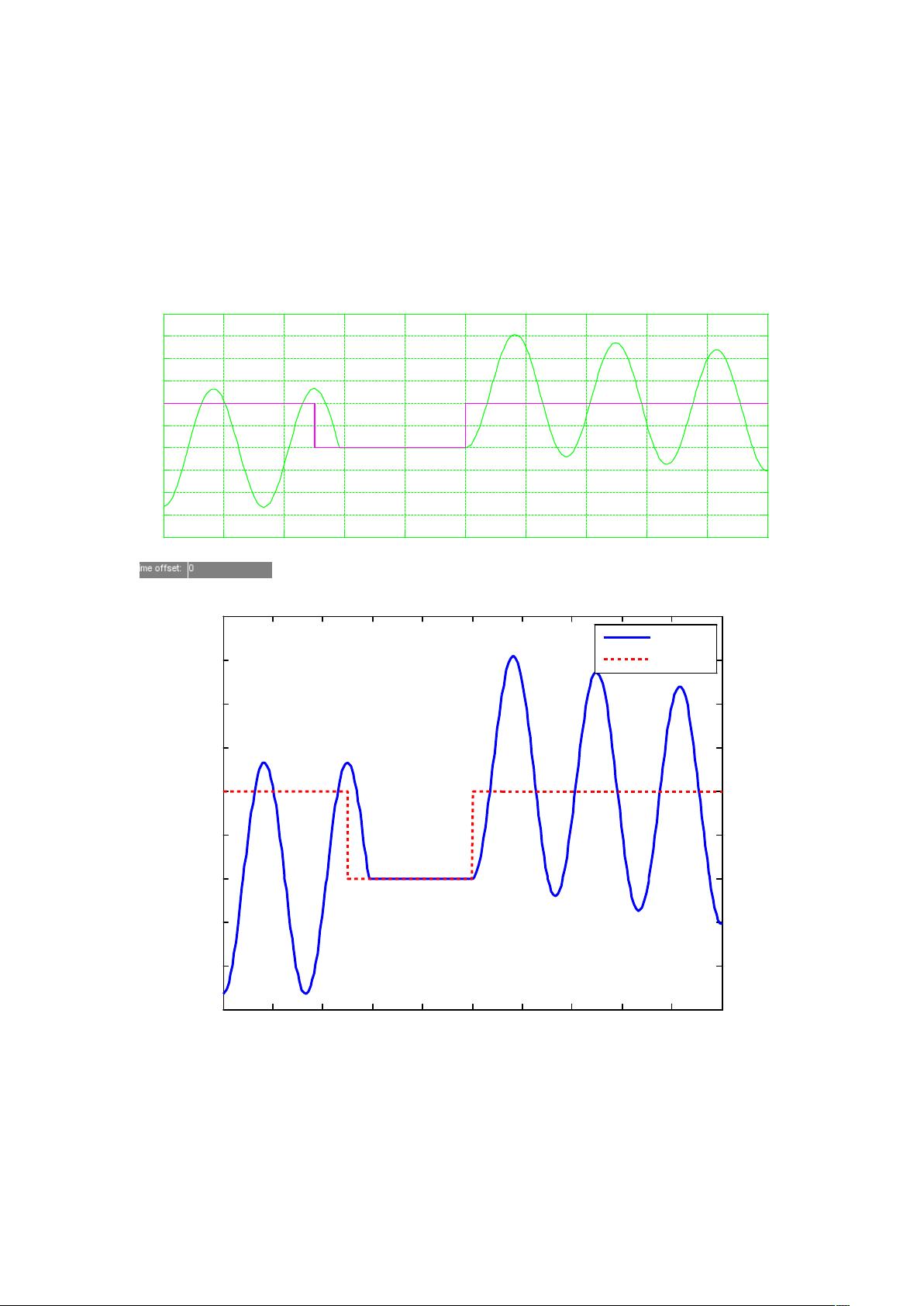MATLAB示波器背景颜色调整与数据输出画图方法
需积分: 13 45 浏览量
更新于2024-09-12
收藏 106KB DOCX 举报
MATLAB示波器变底板颜色
在MATLAB中,当你在仿真后使用示波器Scope观察波形时,可能会遇到波形背景颜色为黑色的问题,这对于直接作为文档中的图片并不理想。要改变这种背景颜色,可以通过设置隐藏句柄来访问图形属性。首先,在命令行输入`set(0,'ShowHiddenHandles','On')`和`set(gcf,'menubar','figure')`,然后通过点击View菜单中的Figure Toolbar或者Tools菜单下的EditPlot,激活图形编辑模式。在这个模式下,你可以通过双击图像的任何位置打开Property Editor,找到style选项,进而调整背景颜色。
然而,为了长期保存带有波形的可视化结果,更推荐的方法是将示波器的数据显示到工作空间,而不是直接截图。这样可以避免背景颜色问题,并且允许你进行线性修改和标注。有多种方式将数据输出到工作空间,包括使用ToWorkspace模块、out模块或者直接从Scope输出。其中,直接从Scope输出可以通过设置界面来控制,例如取消LimitDataPointsToLast选项,以防止过多数据导致的问题,并勾选SavedToWorkspace,选择将数据保存为结构体类型,其中包含时间和其他变量。
以向量形式为例,从Scope获取的二维时间序列数据实际上是三维数据,其中第一列是时间。可以使用`plot`函数进行绘制,如`plot(ScopeData(:,1),ScopeData(:,2),'LineWidth',1.5)`,并结合`holdon`和`holdoff`来在同一图中添加多个波形。对于不同的变量类型,如结构体,可以根据其特性分别进行画图操作。
总结起来,要解决MATLAB示波器背景颜色问题并创建文档可用的图,关键是将数据输出到工作空间,然后利用Matlab的绘图工具进行定制化绘制。通过灵活运用图形编辑功能和各种输出选项,可以实现高效、美观的波形展示。
704 浏览量
144 浏览量
713 浏览量
2385 浏览量
815 浏览量
1199 浏览量
1472 浏览量
2647 浏览量
783 浏览量
qq_21088887
- 粉丝: 0
最新资源
- Oracle数据库常用函数全面汇总与解析
- STM32F系列USB虚拟串口VCP驱动在PC端的实现
- 降雨雷达时空匹配的Matlab代码实现及数据准确性验证
- 教学用渐开线画线器设计文档发布
- 前端图像压缩工具:实现无需服务器的图片优化
- Python 2.7.16 AMD64版本安装文件解析
- VC6.0平台下的高斯混合模型算法实现
- 拼音输入辅助工具suggest实现中文提示功能
- Log4jAPI应用详解与配置操作说明
- 官方下载:最新PX4飞控Pixhawk v5硬件原理图
- 楔铁装置设计文档:截断破碎钢筋砼桩、柱或地梁
- 使用PHP实现Alertmanager与SMS API集成的Webhook
- springboot最简项目搭建教程及文件结构解析
- 纯JS实现的数学表达式计算与解析源码
- C#实现二维码生成与摄像头扫描功能
- Hibernate入门实践教程